Внимание! После описанной настройки прокси‑сервера вы сможете попасть в Интернет только с помощью обозревателя Internet Explorer
После описанной настройки прокси‑сервера вы сможете попасть в Интернет только с помощью обозревателя Internet Explorer. Для других программ (интернет‑пейджеров, менеджеров закачек и альтернативных браузеров) придется задавать все параметры подключения через их настройки. Правда, некоторые из них могут самостоятельно применить параметры, указанные для Internet Explorer, – вам придется лишь нажать соответствующую кнопку.
Кроме того, далеко не все программы могут работать через прокси‑сервер. В частности, это относится к почтовым приложениям (The Bat! Microsoft Outlook, Mozilla Thunderbird и др.), различным P2P‑клиентам[4], программам для работы с электронными деньгами и многим другим.
Второй способ подключения к Интернету через локальную сеть также достаточно просто настроить. Более того, при его использовании исключаются многие недостатки прокси‑соединения. Речь идет о NAT‑подключении[5].
Чтобы выйти в Интернет таким способом, нужно лишь прописать два адреса в настройках протокола TCP/IP для вашей сетевой карты. Для этого в окне Свойства: Протокол Интернета (TCP/IP) (см. рис. 14.4) установите соответствующие переключатели в положения Использовать следующий IP‑адрес и Использовать следующие адреса DNS‑серверов и заполните поля Маска подсети, IP‑адрес, Основной шлюз и Предпочитаемый DNS‑сервер.
О том, что именно нужно вводить в вышеназванные поля, следует узнать у администратора сети или другого человека, обладающего этой информацией.
Третий способ выхода в Интернет через локальную сеть заключается в настройке VPN‑соединения. Часто такое подключение предпочтительнее соединения через прокси‑сервер. В данном случае не будет практически никаких ограничений на работу со специализированным программным обеспечением. Например, без проблем смогут работать почтовые клиенты и другие приложения, отказывающиеся подключаться к Интернету через прокси‑сервер.
Однако настроить VPN‑соединение, не имея соответствующего опыта, достаточно сложно. Кроме того, не все версии Windows позволяют делать это. Тем не менее рассмотрим ситуацию, когда в локальной сети присутствует компьютер, на котором сделаны все необходимые настройки.
Окройте окно Свойства: Интернет (см. рис. 14.7) и нажмите в нем кнопку Добавить. Запустится Мастер новых подключений (рис. 14.9).
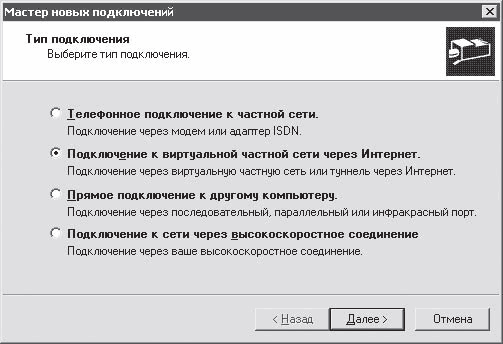
Рис. 14.9. Мастер новых подключений
Установите переключатель в положение Подключение к виртуальной частной сети через Интернет и нажмите кнопку Далее.
В следующем окне мастера введите адрес VPN‑сервера (рис. 14.10). Эту информацию можно узнать у администратора сети или другого осведомленного в этом вопросе человека. Затем нажмите кнопку Далее.
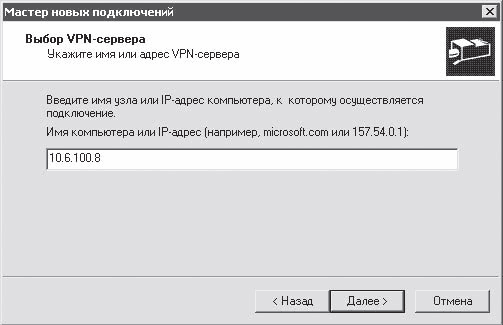
Рис. 14.10. Ввод адреса сервера, поддерживающего VPN‑соединение
Последний шаг – ввод имени для нового сетевого подключения. Можете оставить вариант, предложенный по умолчанию, а можете набрать что‑нибудь свое. После этого нажмите кнопку Готово.
В принципе, в окне, которое появится после завершения создания VPN‑подключения, вам нужно заполнить только поля для ввода имени пользователя и пароля (рис. 14.11). Поле Домен следует заполнять, только если вам об этом специально скажут.
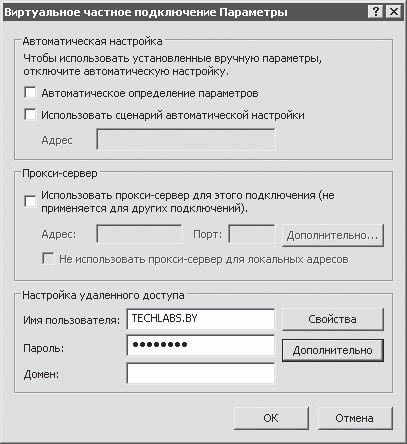
Рис. 14.11. Имя пользователя и пароль для VPN‑соединения
Можно также нажать кнопку Дополнительно и выполнить некоторые дополнительные настройки. В частности, указать количество попыток повторного соединения, если оно не удается с первого раза, интервал между ними, а также время, через которое произойдет разъединение, если вы не пользуетесь Интернетом. Настроив все, что вам нужно, нажмите OK.
Теперь можно подключаться к Интернету. Для этого служит команда Пуск → Подключение → <Название вашего интернет‑соединения>.
Появится окно подключения к Сети (рис. 14.12), идентичное тому, которое открывается при соединении по модему (при коммутируемом доступе в Интернет).
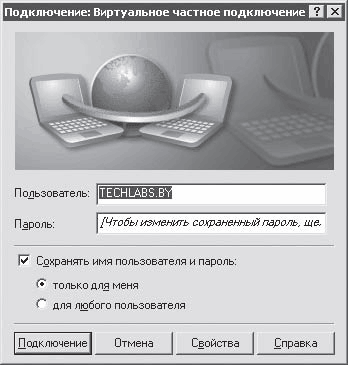
Рис. 14.12. Окно подключения к Интернету
Если у вас нет необходимости вводить новые параметры подключения (например, имя пользователя или пароль), то просто нажмите кнопку Подключение. Если все настроено правильно, то через несколько секунд вы окажетесь в Интернете. После этого можно загружать любую программу для работы в Сети.
Дата добавления: 2015-05-08; просмотров: 1063;
